Recensione HP Omen Transcend 14: quasi perfetto!

Cerchi un nuovo laptop da gioco portatile? Dai un

Sebbene watchOS 10 abbia molte funzionalità interessanti, ha tolto la comodità di chiudere le app aperte di recente tramite il pulsante laterale. Non te ne sei ancora accorto? Bene, prendi il tuo Apple Watch e premi il pulsante laterale. Vedi il dock delle app recenti? NO? Non preoccuparti; questa guida ti mostrerà come chiudere le app sul tuo Apple Watch dopo l'aggiornamento di watchOS 10.
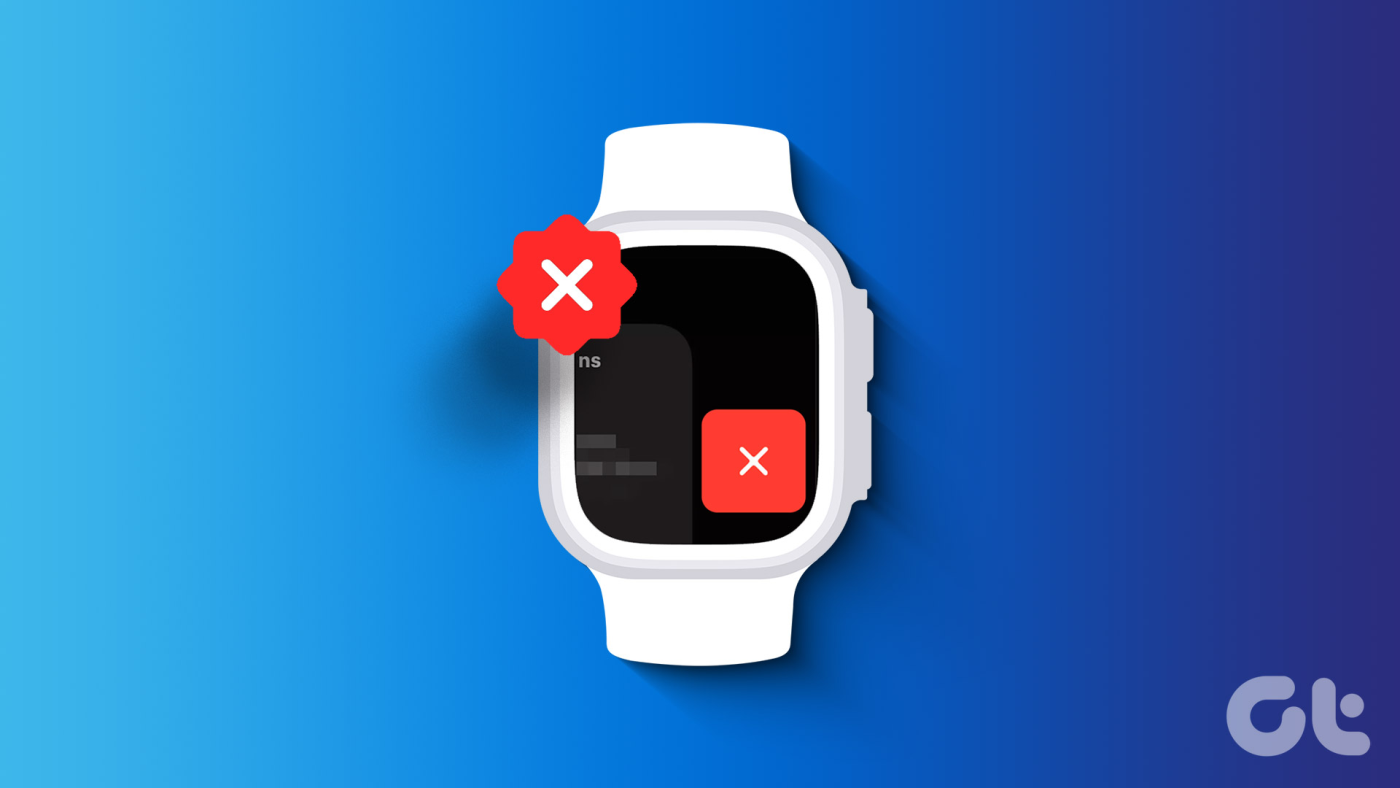
Sono sicuro che sei sovraccarico di domande in questo momento. La chiusura delle app in background aiuta a migliorare la durata della batteria dell'orologio? Potresti chiederti perché chiudere le applicazioni recenti è così importante o se puoi cancellare le schede aperte senza il pulsante laterale e quant'altro. Bene, risponderemo a tutte le tue domande in questa spiegazione. Continua a leggere.
Sebbene watchOS 10 abbia apportato modifiche significative alla chiusura delle app in esecuzione, è importante chiudere le applicazioni in background. Se ti stai chiedendo perché, le app in background potrebbero potenzialmente avere un impatto negativo sulla durata della batteria del tuo orologio.
In altre parole, se la batteria impiega un paio d'ore per passare dal 100 allo 0%, con le applicazioni in background, il consumo della batteria potrebbe avvenire più rapidamente.
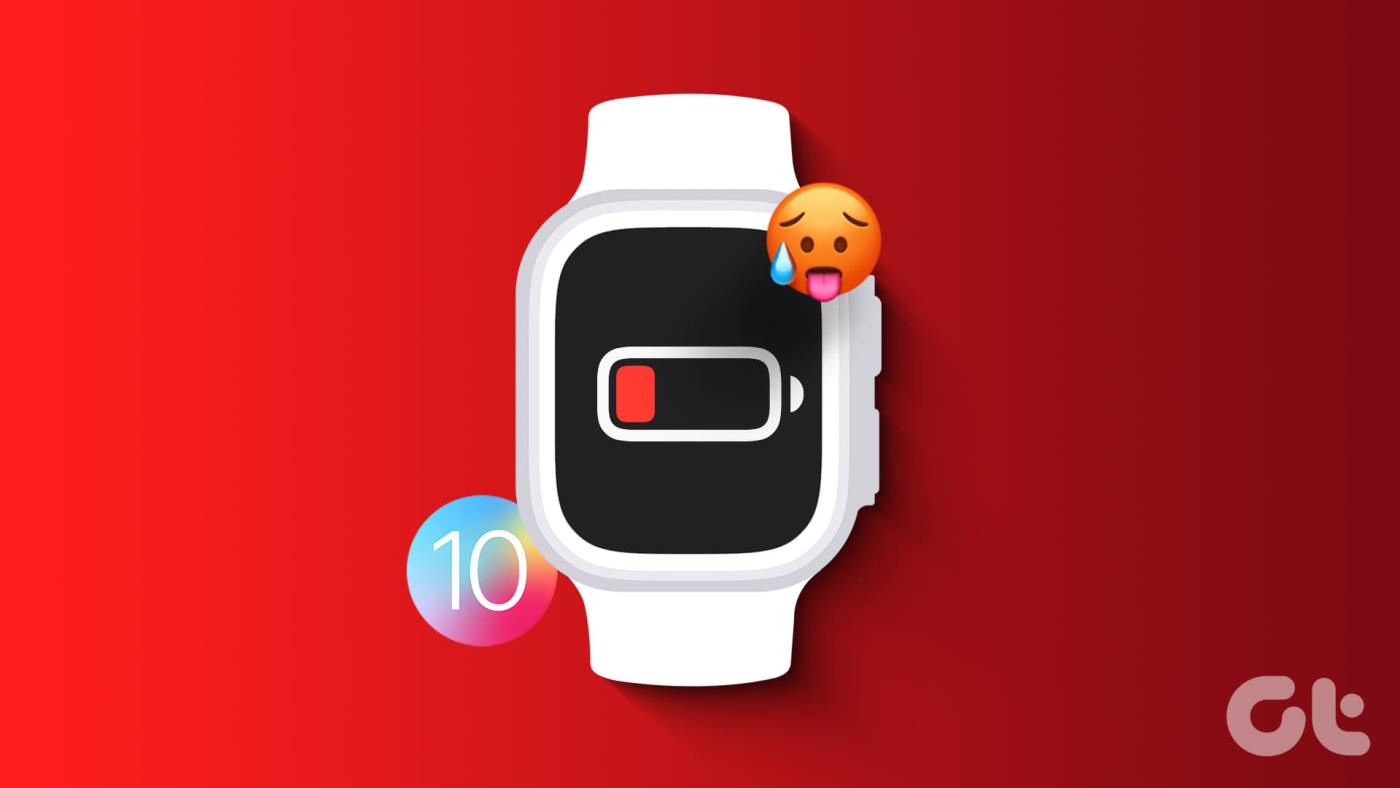
Inoltre, lasciare le app in esecuzione in background influisce negativamente sulle prestazioni del tuo Apple Watch. Questo perché queste app in background occupano RAM. A sua volta, il tuo orologio rallenta. Pertanto, qualsiasi attività che potrebbe essere eseguita in un batter d’occhio richiederebbe più tempo.
Inoltre, l'apertura delle app più recenti che provi ad avviare richiederebbe molto tempo. Ad esempio, hai 5 app aperte sullo sfondo del tuo Apple Watch. Ora apri Orologio. Ciò richiederebbe molto più tempo a causa della congestione causata dalle app già aperte.
Chiudere le app in esecuzione su watchOS 10 non è una battaglia in salita. È solo che il nuovo aggiornamento si è allontanato dal pulsante laterale per avviare le applicazioni recenti. E molti utenti faticano a trovare una via d’uscita. Ecco come chiudere le app in background su watchOS 10.
Passaggio 1: sblocca il tuo Apple Watch se disponi di un passcode. Quindi, premi due volte la corona digitale sul lato dell'orologio.

Passaggio 2: ora puoi vedere il dock delle app recenti sullo schermo. Scorri verso sinistra sull'app che desideri chiudere e tocca l'icona X rossa per chiuderla.


Con il metodo sopra, puoi chiudere facilmente le app recenti su Apple Watch senza il pulsante laterale. Tieni presente che puoi chiudere un'applicazione alla volta tramite questo metodo. Pertanto, dopo aver chiuso un'app aperta, scorri verso sinistra per chiudere le altre applicazioni nel dock delle applicazioni in background.
Se il tuo Apple Watch continua a funzionare lentamente, riavvia l'orologio o disinstalla le app dall'Apple Watch per liberare ulteriore spazio di archiviazione.
Sebbene non esista un metodo ufficiale prescritto da Apple per chiudere o chiudere forzatamente le app di Apple Watch, esiste una soluzione alternativa.
Una volta aperta l'app che desideri forzare la chiusura, premi a lungo il pulsante laterale fino a visualizzare la schermata SOS emergenze. Successivamente, tieni premuta la corona digitale finché l'app non si chiude e viene visualizzato il quadrante . Questo è tutto!
1. Posso rimappare il pulsante laterale per avviare il dock delle applicazioni recenti?
No. watchOS 10 non ti consente di tornare al buon vecchio modo di aprire il dock delle app recenti tramite il pulsante laterale.
2. Posso chiudere tutte le app in esecuzione sul mio Apple Watch contemporaneamente?
No. Apple Watch non fornisce alcun mezzo per chiudere contemporaneamente tutte le app in esecuzione in background. Puoi utilizzare la procedura sopra menzionata per aprire il dock delle app recenti. Dal Dock, scorri verso sinistra per chiudere ciascuna scheda una dopo l'altra. Per evitare l'accumulo di applicazioni in background, è consigliabile chiudere le schede in esecuzione dopo l'uso.
3. Puoi forzare la chiusura delle app su Apple Watch?
Non esiste un metodo ufficiale prescritto da Apple per chiudere o chiudere forzatamente le app di Apple Watch.
Le app indesiderate non solo rallentano il tuo Apple Watch ma consumano anche notevolmente la batteria. Per garantire che il tuo Apple Watch funzioni perfettamente, è meglio chiudere le applicazioni in esecuzione in background. Anche se il tradizionale pulsante laterale è stato rimosso per aprire il dock delle app recenti, usa la corona digitale per l'atto.
Cerchi un nuovo laptop da gioco portatile? Dai un
Scopri i limiti delle videochiamate su WhatsApp, Skype, Facebook Messenger, Zoom e altre app. Scegli l
Se il tuo Chromebook non riconosce i tuoi dispositivi USB, segui questi passaggi per risolvere il problema. Controlla il formato, l
Scopri come cambiare la lingua su Spotify per Android e desktop in modo semplice e veloce.
Gestisci i post suggeriti su Facebook per una migliore esperienza. Scopri come nascondere o posticipare i post "Consigliati per te".
Scopri come rendere trasparente lo sfondo in Paint e Paint 3D con i nostri metodi semplici e pratici. Ottimizza le tue immagini con facilità.
Se hai molti duplicati in Google Foto, scopri i modi più efficaci per eliminarli e ottimizzare il tuo spazio.
Continua a leggere per sapere come svegliare qualcuno al telefono su Android e iOS, indipendentemente dalla modalità in cui è attivo il dispositivo.
Scopri come risolvere il problema dello schermo nero di Amazon Fire TV Stick seguendo i passaggi di risoluzione dei problemi nella guida.
Scopri cosa fare se il tuo Galaxy S22 non si accende. Trova soluzioni efficaci e consigli utili per risolvere il problema.







